解锁高效编程:PyCharm 接入 DeepSeek 最新实操全攻略
DeepSeek作为一款强大的AI模型,在AI编程领域崭露头角。它采用6710亿参数的MoE(混合专家)架构,具备卓越的性能。每秒可达60个Token的处理速度,使其能够快速响应用户需求。作为AI编程助手,DeepSeek拥有丰富的代码知识储备,能理解各种编程相关的问题。无论是复杂的算法设计,还是基础的语法纠错,它都能提供精准有效的回答。其开源免费的特性,更是吸引了众多开发者。这意味着开发者无需支
探秘 DeepSeek 与 PyCharm 的黄金组合

认识 DeepSeek
DeepSeek作为一款强大的AI模型,在AI编程领域崭露头角。它采用6710亿参数的MoE(混合专家)架构,具备卓越的性能。每秒可达60个Token的处理速度,使其能够快速响应用户需求。作为AI编程助手,DeepSeek拥有丰富的代码知识储备,能理解各种编程相关的问题。无论是复杂的算法设计,还是基础的语法纠错,它都能提供精准有效的回答。其开源免费的特性,更是吸引了众多开发者。这意味着开发者无需支付高昂的使用费用,就能借助其强大功能提升编程效率,为编程工作带来极大的便利。
了解 PyCharm
PyCharm是一款备受开发者喜爱的Python集成开发环境。它提供了一系列实用的功能特性,极大地提升了开发体验。智能代码提示功能,能在开发者输入代码时,根据上下文自动给出可能的代码补全建议,减少手动输入的工作量,提高代码编写速度。自动补全功能则进一步完善代码输入,自动填充常见的代码片段,让编程过程更加流畅。语法检查功能实时监测代码中的语法错误,及时提醒开发者进行修正,确保代码的准确性和规范性。此外,它还具备强大的调试工具,方便开发者定位和解决代码中的问题,提高开发效率。
二者结合的魅力
将DeepSeek与PyCharm结合,能为开发者带来诸多好处。在智能代码补全方面,DeepSeek凭借其强大的语言理解能力,结合PyCharm的代码上下文,提供更精准、智能的代码补全建议,让代码编写更加高效。AI代码生成功能则允许开发者通过简单的描述,由DeepSeek生成相应的代码片段,节省开发时间和精力。AI对话辅助功能使开发者可以与DeepSeek进行自然语言对话,获取关于代码的解释、优化建议等。而且,DeepSeek支持本地运行,这对于注重数据隐私的开发者来说至关重要。在本地运行可以确保数据不会泄露到外部,保护开发者的隐私和商业机密,为开发者提供一个安全、高效的编程环境。
使用官方的 DeepSeek 并接入 PyCharm(需要花钱获取tokens)
1 获取 API Key
若想使用官方的 DeepSeek 并接入 PyCharm,首先要获取 API Key。
-
打开浏览器,访问 DeepSeek 官网(https://www.deepseek.com/ )。进入官网后,在页面中找到并点击“API 开放平台”选项。
-
进入 API 开放平台页面,在左侧菜单里,能看到“API Keys”选项,点击“创建 API Key”的按钮,会弹出一个输入框,在这里输入自定义的名称,点击“创建”按钮。此时,系统会生成一个 API Key,这是后续接入操作的关键信息,务必将其复制保存好,可先粘贴到文本编辑器等地方暂存,以防丢失。

3.充值(api调用需要收费)
在充值页面选择‘去充值’,然后选择对应的钱数使用微信或者支付宝很轻松付款。

2 安装 Continue 插件
获取 API Key 后,开始在 PyCharm 中安装 Continue 插件。
1)打开 PyCharm 软件,在菜单栏中依次点击“File”->“Settings”选项->“Plugins”插件。进入插件页面后,在搜索框中输入“Continue”,点击“Install”按钮,PyCharm 就会自动从网络下载并安装该插件。安装过程可能需要一些时间,取决于网络速度,安装完成后点击“Apply”即可。

3 配置插件
-
当 Continue 插件安装完成后,在 PyCharm 界面的右侧标签栏中,能看到“Continue”标签,点击它进入配置页面。进入后,找到页面中的“Select Model”按钮并点击,然后点击‘+’号添加一个model,Provider选择DeepSeek,并填写之前保存的Apikey,最后点击Connect连接。


4 接入后使用方法
在成功将 DeepSeek 接入 PyCharm 后,开发者能以多种便捷方式使用它。
-
一种常见方式是直接询问。在 PyCharm 的代码编辑区域,开发者可随时调出 Continue插件使用DeepSeek 的交互界面,以自然语言的形式输入问题。
举例:我问了一个简单的python运算的问题,然后deepseek输出了2种解决思路。

2.另一种高效的使用方式是在代码中框选部分内容后进行询问。当开发者对某段代码存在疑问,如想优化这段代码的性能,或者想了解这段代码在不同场景下的适用性,只需框选该部分代码,再向 DeepSeek 发起询问,它就能结合代码上下文给出针对性的建议和解答,助力开发者更好地完成编程任务。

也可以本地部署 DeepSeek 并接入 PyCharm(不需要花钱)
1 下载 Ollama
访问Ollama 官方下载页面(
https://ollama.com/download),根据你的操作系统下载并安装 Ollama。

2.选择 DeepSeek 版本并下载
DeepSeek - R1 提供多个版本,如 1.5B、6.7B、33B 等。如果电脑没有大显存 GPU,推荐安装 1.5B 版本,该版本能在大多数普通电脑上流畅运行。
以 1.5B 为例,打开cmd命令行,输入ollama run deepseek-r1:1.5b,等待模型下载完成。
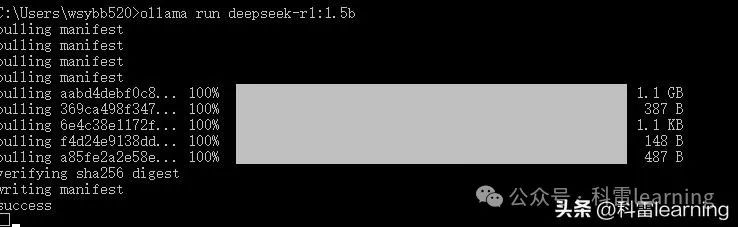
运行后,在cmd打开的窗口中就可以跟deepseek开启对话,不过1.5b模型不是很好,居然回答不出我应该喊我舅舅的儿子什么这个简单的问题。

网页版的就很流畅了:

3 接入 PyCharm
- 安装 ProxyAI(原来叫CodeGPT 插件,现在改名为ProxyAI):打开 PyCharm,进入 “文件 (File)” -> “设置 (Settings)” -> “插件 (Plugins)”,在搜索框输入 “ProxyAI”,点击 “安装 (Install)”。安装完成后,重启 PyCharm。

2.配置 ProxyAI:在 PyCharm 顶部菜单栏,找到 “工具 (Tools)” -> “CodeGPT ”,进入 “Providers” 设置。选择 “Ollama (Local)”,在模型选项中选择 “deepseek - r1:1.5b”,点击 “OK” 完成配置。

配置完成后,大家就可以像Continue插件一样使用DeepSeek的能力了。
比如选择一段代码,右键调用CodeGPT插件使用deepseek开启对话。

大家赶紧行动起来吧,喜欢的同学点点关注!!!
共勉: 东汉·班固《汉书·枚乘传》:“泰山之管穿石,单极之绠断干。水非石之钻,索非木之锯,渐靡使之然也。”
-----指水滴不断地滴,可以滴穿石头;
-----比喻坚持不懈,集细微的力量也能成就难能的功劳。
----感谢读者的阅读和学习,谢谢大家。
更多推荐
 已为社区贡献3条内容
已为社区贡献3条内容









所有评论(0)